
Twitterのフォロー・フォロワーのボタンが反応しないエラーが発生しています。
幸いホーム画面以外のフォロー・フォロワー項目でページを開くことはできるので、一覧を確認できない程深刻な問題ではありません。
コンテンツ
Twitterホームの「フォロー」「フォロワー」を押しても反応しない!
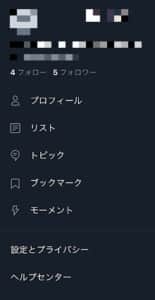
Twitterのホーム画面から開かれるメニュー画面の中にフォローとフォロワー一覧を確認する項目がありますが、この項目を選んでも反応がありません。
2021年4月に入ってすぐ発生していましたが、他の方法でフォローやフォロワー一覧は確認できていたので、そこまで重要視されていませんでした。
症状について
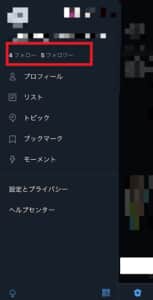
アプリ版のTwitterでタイムラインから左上のメニューアイコンをタップすると、赤枠のように「フォロー・フォロワー」と記載されています。
このボタンをタップすればフォローユーザー・フォロワーユーザーをそれぞれ確認できますが、このボタンをタップしても該当ページに移動しません。
リロードも始まらないので完全に反応なしだとわかります。逆にタップしてもアプリが落ちる等のエラーも起きていないので、そのままの画面でプロフィールを開いてフォローやフォロワーを確認するのも簡単です。
フォロー・フォロワー一覧を見るページの不具合ではない

上記画像はフォロー・フォロワーボタンが反応しないエラーが起こっている時に撮影したスクショですが、フォロー・フォロワー一覧は開けています。
開いた方法についてですが、「ホーム画面のメニュー以外のフォロー・フォロワー項目を選択した」だけで、エラーが起きているのはこのボタンだけだとわかります。
万が一フォローを外された・相手が凍結した等でフォロー・フォロワーが減っている可能性はありますが、不具合とは関係がありません。詳しくは下記を参考にしてください。
Twitter(ツイッター)でフォローできない不具合の詳細や対処法を徹底解説
ブラウザ版以外の全てのTwitterアプリで発生

ブラウザ版のTwitterは、ホーム画面のメニューからフォロー・フォロワーを選択しても一覧を開けます。
そのため、ブラウザ版Twitterではエラーは起きていないとわかります。エラーに見舞われているのはアプリ版だけで、iPhone・Androidどちらも発生しています。
アプリ版Twitterを使っていたらフォロー・フォロワーを開けないで困惑する可能性がありますが、エラーの一部だと割り切って他の方法でフォロー・フォロワー一覧を確認してください。
「フォロー」「フォロワー」を押しても反応しない場合の対処法

「フォロー」「フォロワー」を選択できないエラーが発生した場合にどうすればいいかも見ていきましょう。
あくまでも「ボタンのひとつが使えない」だけなので、他のボタンでフォロー一覧を開けばいいだけです。
自分のプロフィールからフォロー・フォロワーを開く
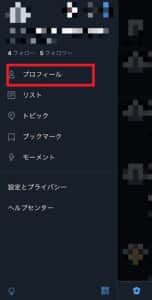

どうしてもフォロー・フォロワー一覧を開きたい場合は、Twitterの自分のプロフィールページからフォロー・フォロワー一覧を開いてください。
左側画像がTwitterのメニュー画面で、ここでフォロー・フォロワーを選ばず「プロフィール」を選択してください。
プロフィールが開かれるので、自分のプロフィールの下にある「〇フォロー中」「〇フォロワー」をタップしてください(〇はフォロー・フォロワーの数です)。
この方法ならエラーが発生していてもフォロー・フォロワー一覧を開けるため、用があるユーザーをタップしてツイートを閲覧したり反応を残せます。
フォローしている人のツイートを見たい場合はタイムラインを利用する
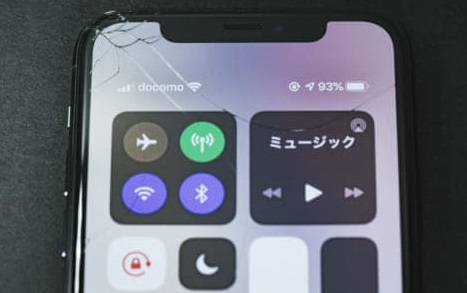
自分がTwitterでフォローしている人のツイートは、タイムラインで表示されます(フォローとは別にミュートしている場合は別です)。
相手の現在進行形のツイートを確認したい程度の用事なら、タイムラインで事足ります。わざわざフォロー一覧を開く必要はありません。
「ユーザーの過去のツイートを確認したい」「はじめてDMする相手にDMを送る」等の用途があったとしても、そのユーザーのプロフィールを開けばそれぞれの操作は可能です。
PCブラウザ版Twitterを活用する

PCブラウザ版のTwitterはフォロー・フォロワーのボタンをタップしてもちゃんと反応してくれます。
どうしても反応がないのが気になる人は、PCブラウザからTwitterにアクセスして使ってみてください。こちらからアクセスできます。
スマホ版を使っているとリンクによっては強制的にアプリ版が開かれる可能性があるため、PCからアクセスするのをおすすめします。
その他の対処法

その他の対処法
- スマホ・アプリの再起動
- 通信環境のチェック
- キャッシュクリア
- ログアウト・ログイン
- 再インストール
- しばらく時間を置いて試してみる
Twitterのフォロー・フォロワーが反応しない問題は、エラーそのものを解決しなくても他の方法で一覧を開けるため、上記の対処法を実践するまでもありません。
ただし、いつまで経っても直らない可能性を考えると、エラーを一時的にも解消できる方法として知っておいても損はしません。
再起動はどのようなエラーでも解決してくれる可能性があり、インターネットの通信速度のせいでエラーが出やすくなっているかもしれないので、WiFiのチェックも怠ってはいけません。上記対処法に関しては下記を参考にしてください。
Twitterが急に英語表記になるエラーが発生!詳細や対処法を徹底解説!
-

Twitterのフリートで動画投稿をすると「Fleetを送信できません」エラーが表示されてしまう原因と対処法を徹底解説
Twitterのフリート(Fleet)で、画像は投稿できるのに動画が投稿できない事象が確認されています。 動画のフリートが投稿できなくなってしまう原因と対処法をご紹介します。 コンテンツ1 フリートに ...
続きを見る


